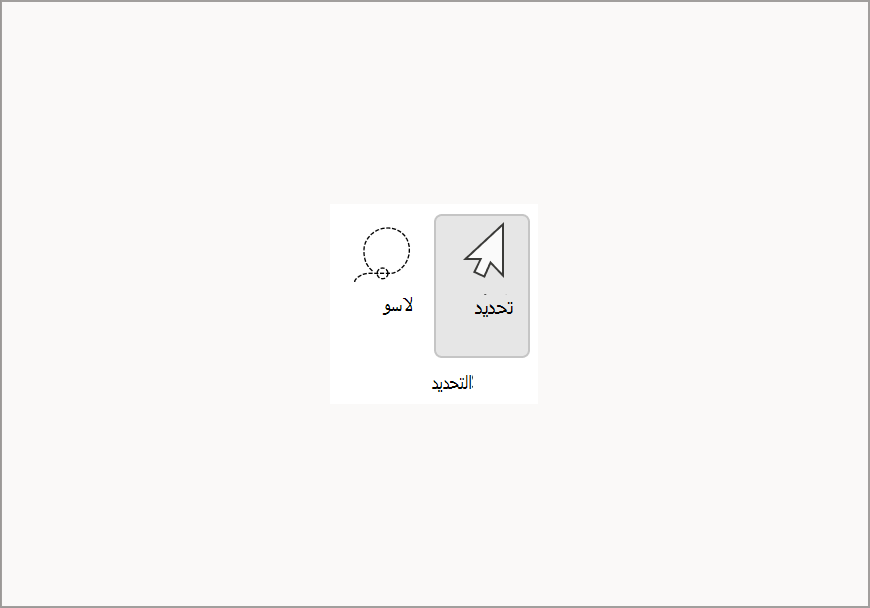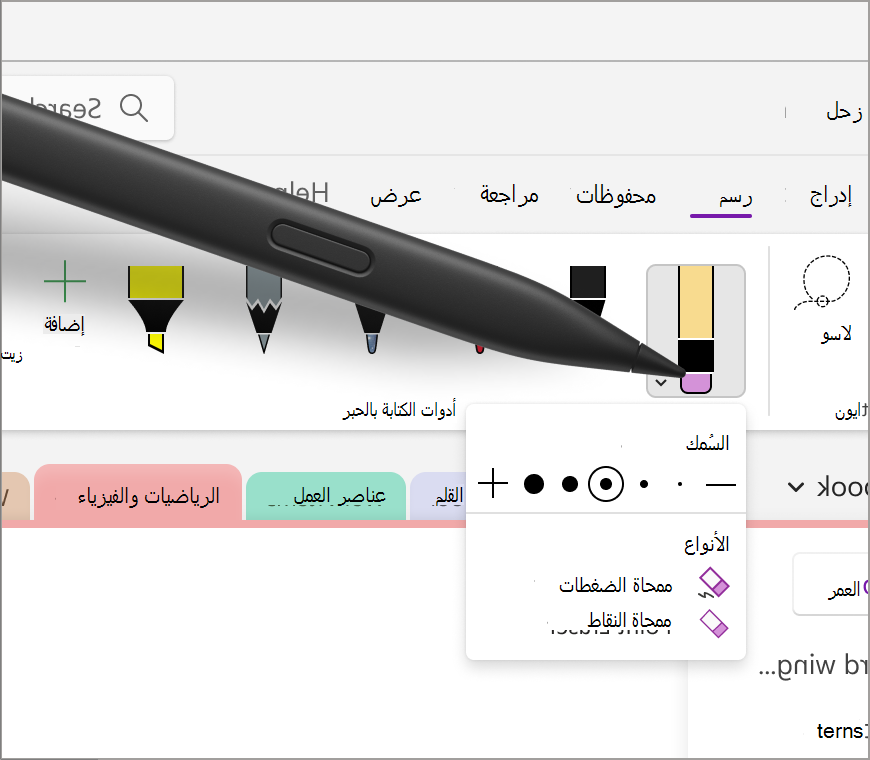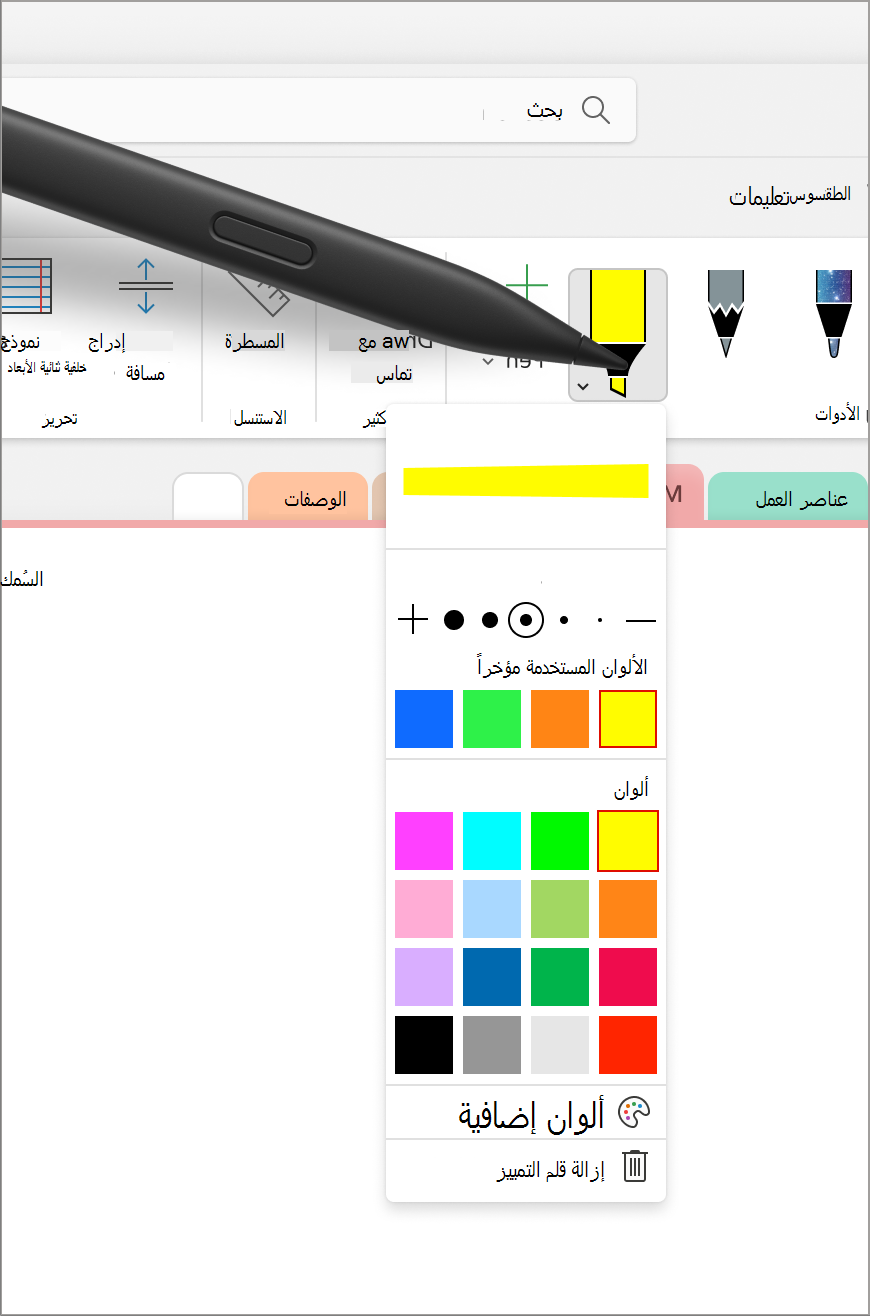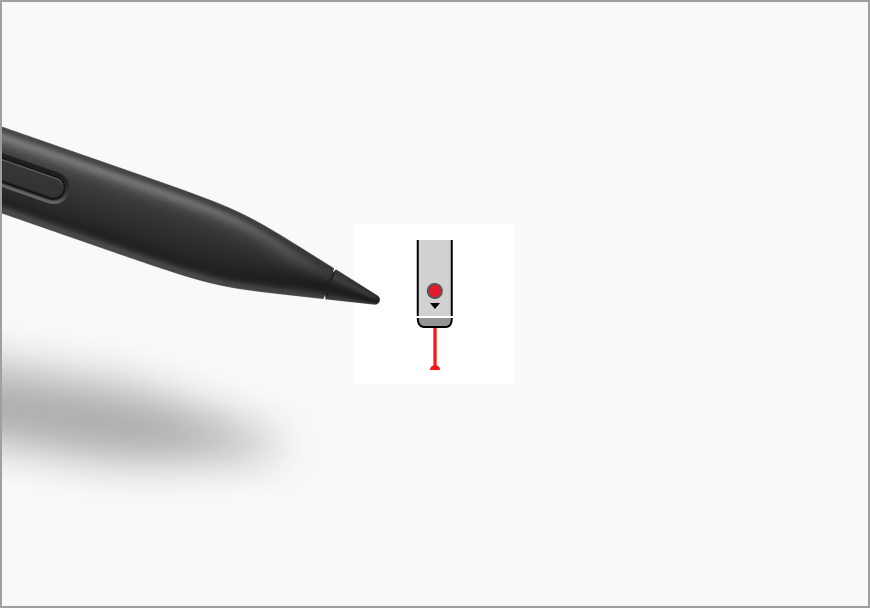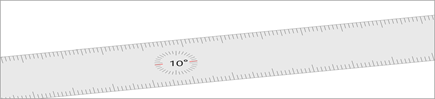تعرف على المزيد حول أدوات الرسم
ملاحظة: قد تحتوي علامة تبويب الرسم على اختلافات طفيفة اعتمادا على التطبيق أو الإصدار الذي تستخدمه.
أدوات التحديد - تحديد و لاسو
تسمح أداة التحديد للمستخدم بتحديد العناصر بما في ذلك الحبر والأشكال ومنطقة النص.
تلميح: هذا مفيد أيضا إذا كنت تريد ترك وضع الرسم وبدء الكتابة مرة أخرى لأنه يعيد مؤشر الكتابة إلى الصفحة.
Lasso هي أداة تحديد خاصة تحدد الحبر عن طريق رسم شكل حر ويتم تحديد جميع ضغطات الحبر داخل هذا الشكل.
الممحاة
لإزالة الحبر، يمكنك استخدام الممحاة الموجودة ضمن علامة التبويب رسم . هناك خياران - الأول هو ممحاة الضغطات التي تسمح للمستخدم بمسح السكتة الدماغية بأكملها مرة واحدة والآخر هو ممحاة النقاط التي تحتوي على خيارات سمك متعددة تسمح للمستخدم بأن يكون أكثر دقة عند مسح مقطع صغير من الحبر.
قلم التمييز
يتيح لك قلم التمييز من شريط علامة التبويب رسم تمييز مقطع مهم من ملاحظاتك. مثل أداة القلم، يأتي هذا أيضا مع خمسة خيارات سمك مختلفة وألوان متعددة للاختيار من بينها.
مؤشر الليزر
يسمح لك مؤشر الليزر بتمييز أو الإشارة إلى أي شيء على اللوحة. من الرائع التركيز على موضوع أو رسم تخطيطي معين قد تشاركه مع الآخرين. هناك ستة خيارات ألوان مختلفة متاحة، مما يسمح لك باختيار اللون الذي يناسب احتياجاتك. يمكن أن تكون هذه الأداة مفيدة لجذب الانتباه إلى مناطق معينة من ملاحظاتك أثناء العرض التقديمي أو لإنشاء رسومات تخطيطية ورسومات توضيحية.
ملاحظة: تتوفر هذه الميزة حاليا فقط على النظام الأساسي لـ Windows في OneNote for Microsoft 365.
قلم الحبر
يمكن "قلم الحبر" المستخدمين من الكتابة أو الرسم على الصفحة باستخدام الحبر. من القائمة المنسدلة للقلم، يمكن للمستخدمين ضبط سمك الحبر، مع توفر مجموعة متنوعة من خيارات السمك. تسهل قائمة الألوان الأخيرة الوصول إلى الألوان المخصصة التي تم استخدامها مؤخرا ضمن القائمة المنسدلة قائمة القلم. يمكنك أيضا تحديد لوح الكتابة بالحبر للقلم عن طريق تحديد ألوان إضافية واستكشاف خيارات الألوان اللانهائية. بالإضافة إلى ذلك، يمكنك إضافة بعض التألق إلى ملاحظاتك باستخدام أقلام التأثير التي تأتي في خيارات مثل Galaxy وS rainbow وLava.
المساطر
تساعدك المسطرة على رسم خطوط مثالية في أي زاوية بالنقر فوق الزر المسطرة من علامة التبويب رسم.
تلميح: إذا كنت تستخدم كمبيوتر محمولا، فحاول تدوير المسطرة باتجاه عقارب الساعة أو عكس اتجاه عقارب الساعة عن طريق وضع المؤشر عليه واستخدام إصبعين فوق لوحة اللمس في اتجاه لأعلى أو لأسفل على التوالي.
ملاحظة: تتوفر هذه الميزة حاليا فقط على النظام الأساسي ل Windows في OneNote Word وPowerPoint
المقالات ذات الصلة
تحويل الحبر إلى معادلة رياضية أو أشكال - دعم Microsoft
تحويل الحبر إلى معادلات نصية وشكلية والرياضيات - دعم Microsoft
استكشاف طريقة عرض الصفحة الكاملة - دعم Microsoft
استكشاف قلم الكتابة بالحبر إلى النص - دعم Microsoft
الكتابة بالحبر بشكل أسرع باستخدام إيماءات لإنشاء الأشكال وحذف الحبر والمزيد - دعم Microsoft